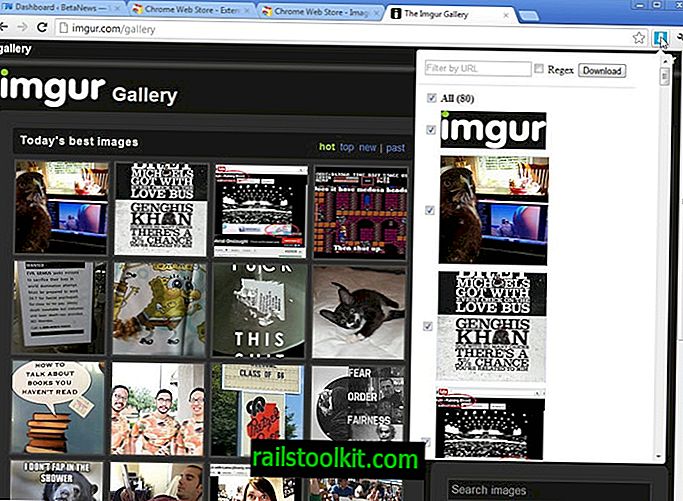För en tid sedan bestämde jag mig för att roota min Samsung Galaxy Note II Android-telefon. Inte av nödvändighet, utan mer av nyfikenhet för att se vad som skulle hända och att få en känsla för processen.
Själva operationen var väldigt lätt att utföra och jag slutade med en rotad enhet i slutändan. Nyligen har jag försökt uppdatera telefonen till den nya Android-versionen som släppts för den.
Om du använder Samsung Kies eller telefonens interna uppdateringskontroll skulle det leda till ett felmeddelande "firmware modifierad" vilket i princip innebar att det inte kunde uppdatera telefonen på normalt sätt.
Jag undersökte frågan och upptäckte att jag hade två alternativ. Den första, två laddade ner en lager-ROM för enheten, tilltalade mig mest och jag bestämde mig för att gå ner den här vägen.
Jag laddade ner aktierom för mitt land och leverantör från Sam Mobile och den senaste versionen av Odin också för att få den på Galaxy Note II-telefonen.

Jag körde upp telefonen i nedladdningsläge (genom att hålla ned följande knappar vid omstart eller start: Volym ned, hem och ström)
En gång i läget anslöt jag enheten till datorn, startade Odin, valde lager-ROM under PDA och slog på startknappen.
Detta fungerade helt bra till en början, och allt tycktes ha gått enligt planen tills telefonen startade om.
Mina leverantörs boot-animering skulle dyka upp och sedan Samsung-logotypen. Den animerade logotypen skulle dock inte försvinna, och jag tänkte först att något fortfarande bearbetades i bakgrunden.
Efter att jag väntat några minuter insåg jag att detta inte var fallet. Undersökte också det, och fick reda på att du också måste rensa data och cache om det hände.
Jag var tvungen att starta upp telefonen i återställningsläge genom att hålla ner Volume Up, Power och Home tills telefonens startlogotyp skulle visas. Detta startar återställningsläget. Här var jag tvungen att köra följande två kommandon (med Volym upp och ner för att navigera och makt för att välja):
- Torka data / fabriksåterställ
- Torka av cache-partition
När jag körde båda kommandona valde jag omstart och problemet var fixat. Samsung-logotypen dök upp för en kort tid, men startprocessen fortsatte därefter och gjorde det möjligt för mig att ange telefonens PIN-nummer och fortsätta.
Medan jag var tvungen att konfigurera om de flesta inställningar och preferenser och gå igenom hjälp på skärmen igen (irriterande) kunde jag äntligen ladda ner och installera den senaste firmwareuppdateringen från telefonen.